
先日の光ファイバー導入の際、工事担当者が小さなタブレットを出して、「ここに署名をお願いします。」とスタイラスペンを渡してくれました。
Apple Storeでサポートを受けたときも iPhoneを渡されて指を使ってサインしたことを思い出します。
仕事で使う作業報告書は紙書類のまま何年も経過しています。そろそろiPadで作成、その場で署名をいただき、控えをメール送信。としたいものです。
「iPad 署名 データベース」など調べてみると、FileMaker Go 13 のオブジェクトフィールドは署名ができるという情報を得て、さっそく取りかかることにしました。
FileMeker Go 13で署名をいただく仕組み
書類はファイルメーカーで作成
FileMaker Goで使うには、FileMaker Proでデータベースを作成します。(FileMaker Pro 13を使いました)
署名を早く試したくて、フィールドもとりあえず思いつくもので構成。
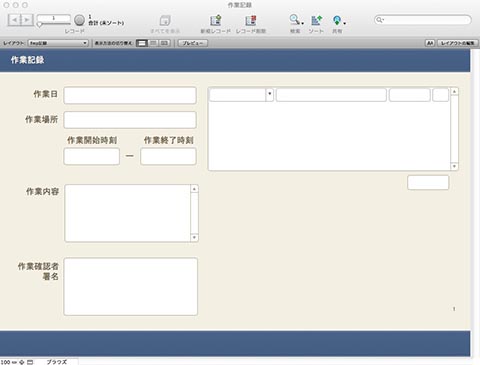
署名してもらうフィールドは、左下の”作業確認者署名”フィールド。オブジェクトフィールドを配置しただけです。
iPadに送る
Macで作成したファイルメーカー書類をiPadに転送します。iTunes経由やメール送信でもいいと思いますが、Dropboxに置いてGoodReaderから取り出しました。
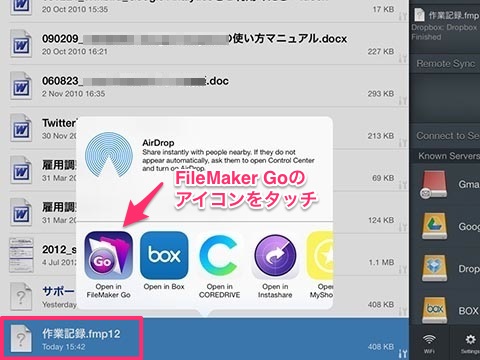
GoodReaderからFileMaker Goで開く
FileMaker Goに書類が表示されました。
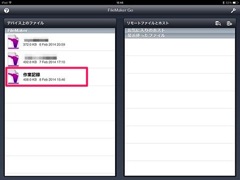
署名してみる
さっそく開いて、オブジェクトフィールドにタッチ。インポートメニューが表示されます。
カメラ撮影した写真や音声録音などのデータも取り込めるようです。
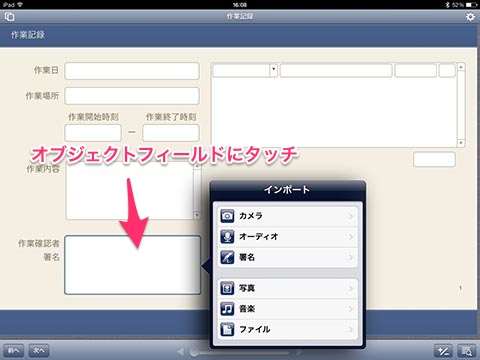
目的の “署名” をタッチします。フィールドは自動的に拡大されてフルスクリーン表示されるので、フィールドレイアウトの際、サイズを大きくしておく必要もないでしょう。
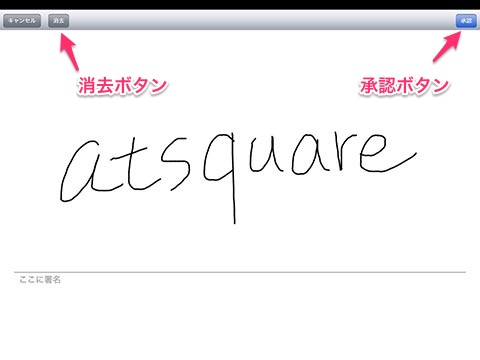
書き損じても消去ボタンがあります。署名したら、右上の[承認]ボタンを押して完了です。
簡単すぎて “嬉”
データベース書類の作成に FileMaker Pro (39,900円)が必要ですけれど、オブジェクトフィールドを配置するだけで、iPhone、iPadですぐに署名の仕組みが利用できるFileMaker Goは無料アプリです。
ビジネス利用の紙文書のデジタル化が更に進みそうです。デジタル署名が手軽にできるだけで、モチベーション上げてるatsquareでした。
![]() FileMaker Go 13
FileMaker Go 13
カテゴリ: ビジネス, 仕事効率化
 Dropbox
Dropbox
カテゴリ: 仕事効率化, ユーティリティ
![]() GoodReader for iPhone
GoodReader for iPhone
カテゴリ: 仕事効率化, ユーティリティ
